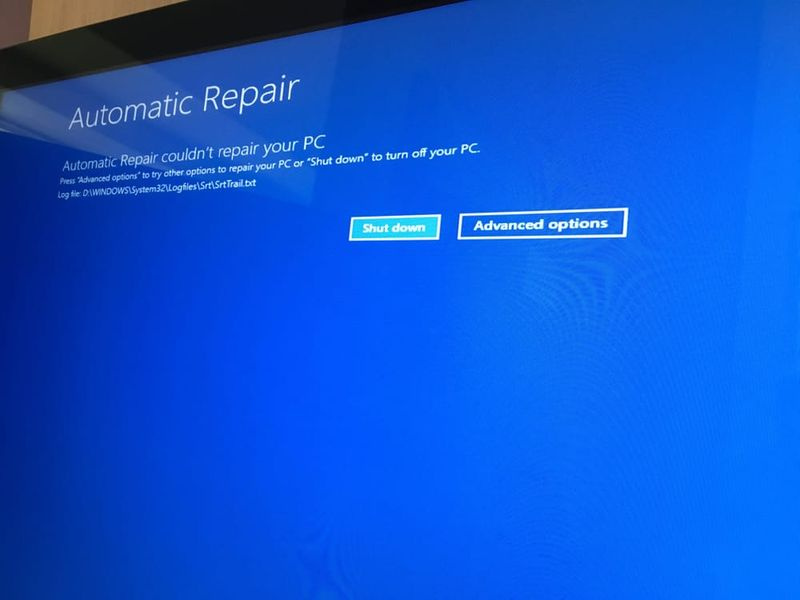Diferentes maneiras de visualizar o FPS do jogo para PC (quadros por segundo)
O que você sabe sobre o FPS do jogo para PC? Neste guia, você aprenderá diferentes métodos para verificar o FPS do seu jogo de PC. Venha, vamos dar uma olhada neles:
É muito mais simples do que nunca mostrar o FPS de um jogo de PC. O Steam também oferece uma tela FPS embutida, assim como a NVIDIA por meio de seu software GeForce Experience. No entanto, o gravador de videogame FRAPS também está disponível para ajudá-lo a mostrar FPS em jogos se você não estiver usando Steam ou NVIDIA. Também existem ferramentas que permitirão que você analise FPS em jogos UWP no Windows 10. E depois de saber que tipo de FPS está obtendo em um jogo, você pode começar a trabalhar para melhorar seu desempenho de jogo.
Sobreposição do Steam no jogo
A Valve atualmente adicionou um contador de FPS à sobreposição do Steam no jogo. No Steam, simplesmente vá para Steam> Configurações> No Jogo e escolha um local para a exibição de FPS na lista suspensa do contador de FPS do jogo.
Olhe para a borda direita da tela que você seleciona durante o jogo e verá o contador de FPS. Além disso, ele aparece no topo do próprio jogo, mas é muito pequeno e discreto.
Talvez você também consiga fazer o recurso funcionar em jogos que não sejam do Steam. Basta adicionar um jogo à sua biblioteca Steam após abrir o menu Jogos e selecionar Adicionar um jogo que não seja do Steam à minha biblioteca. Em seguida, inicie o jogo através do Steam e a sobreposição pode funcionar com ele, dependendo do jogo.
qual é a temperatura normal para uma cpu
Como ativar o FPS do jogo para PC via NVIDIA GeForce Experience
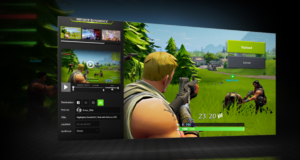
Se você tiver hardware gráfico NVIDIA atual compatível com ShadowPlay. Além disso, você pode ativar um contador de FPS no jogo por meio da NVIDIA GeForce Experience.
Passo 1:
No aplicativo, basta tocar no botão Configurações.
Passo 2:
Na seção Compartilhar, lembre-se de que o compartilhamento está ativado e toque no botão Configurações.
Etapa 3:
Na sobreposição de configurações, basta tocar no botão Sobreposições.
Passo 4:
Na janela Sobreposições, escolha a guia Contador de FPS e toque em um dos 4 quadrantes para selecionar onde deseja o contador de FPS.
Depois de usar o GeForce Experience, você pode usar os perfis de jogo da NVIDIA para selecionar automaticamente as configurações recomendadas pela NVIDIA para vários jogos para melhor execução em sua placa gráfica. A NVIDIA vê isso como um método para otimizar jogos e torná-los bonitos sem precisar ajustar e examinar a escolha de gráficos de um jogo da maneira antiga.
cabo coaxial para adaptador hdmi
FPS do jogo para PC -> Use as opções integradas do jogo
Muitos jogos têm contadores de FPS integrados que você pode ativar. No entanto, depende do jogo que você está jogando, essa escolha às vezes pode ser difícil de encontrar. Pode ser o mais simples apenas realizar uma pesquisa na web pelo nome do jogo e mostrar o FPS para verificar se um jogo tem uma opção de FPS integrada e como ativá-la. Você também pode tentar explorar as opções do jogo sozinho. Contando com o jogo, você pode ativar o FPS de diferentes maneiras:
- Opções de vídeo ou gráficos. Pode haver uma opção Mostrar FPS no vídeo do jogo ou na tela de configurações gráficas. Esta opção pode estar oculta atrás de um submenu Avançado.
- Atalho de teclado. Alguns jogos podem ter essa opção escondida atrás de um atalho de teclado. Por exemplo, no Minecraft, você pode clicar em F3 para abrir a tela de depuração. Esta tela de exibição também exibe seu FPS e outras informações.
- Comandos do console. Muitos jogos têm consoles integrados onde você pode inserir comandos. Em algumas situações, você pode usar uma opção de inicialização especial para ligar o console antes que ele se torne disponível. Por exemplo, depois de jogar DOTA 2, você também pode abrir o console do desenvolvedor (você terá que ligá-lo primeiro) e executar o comando cl_showfps 1 para habilitar um contador de FPS na tela.
- Opções de inicialização. Alguns jogos podem querer uma opção especial de inicialização que você deseja ativar ao iniciar o jogo. Você também pode fazer isso depois de alterar a área de trabalho do jogo ou o atalho do menu Iniciar. Em um inicializador como o Origin ou Steam, você pode simplesmente mover para as propriedades de um jogo e modificar suas opções a partir daí. No Steam, toque com o botão direito em um jogo, escolha Propriedades, toque em Definir opções de inicialização na parte inferior da guia Geral e insira as opções de que o jogo precisa.
- Arquivos de configuração. Alguns jogos podem querer que você ative uma opção oculta enterrada em algum tipo de arquivo de configuração. Além disso, se um jogo não quiser isso, você pode tirar proveito disso. Por exemplo, jogadores DOTA 2 que sempre querem ver seus FPS podem mudar o jogo Autoexec.cfg arquivo para executar automaticamente o
cl_showfps 1comando sempre que o jogo começa.
FRAPS

Até que o recurso fosse implementado em softwares como GeForce Experience ou Steam, os jogadores de PC também usam FRAPS para mostrar ou exibir um contador de FPS no jogo. Principalmente FRAPS é um aplicativo de gravação de vídeo de jogo, mas você não quer gravar seus jogos para usar seu contador FPS.
o que é uma boa cpu temp para jogos
Se você não usa Steam ou NIVIDIA's GeForce Experience - e seu jogo não tem uma opção de contador de FPS embutido - você pode dar uma chance ao FRAPS. Instale, execute-o e clique na guia FPS para acessar as configurações de sobreposição. O contador de FPS é habilitado por padrão e pressionar F12 o trará no canto superior esquerdo da tela. Use as configurações no lado direito da guia FPS para alterar a tecla de atalho, especificar vários cantos da tela ou ocultar a sobreposição.
Depois de fazer suas configurações. Simplesmente deixe o FRAPS funcionando, mas você também pode minimizá-lo na bandeja do PC. Você pode então pressionar F12 - ou qualquer tecla de atalho que usar - para exibir e ocultar o contador FPS.
Conclusão:
Aqui está tudo sobre FPS de jogos para PC. Seja qual for o método usado, você pode facilmente visualizar o FPS do jogo para PC. Se você quiser compartilhar qualquer outro método ou dicas sobre o artigo, informe-nos abaixo. Para mais dúvidas e perguntas, deixe-nos saber na seção de comentários abaixo!
Leia também: